Ako posielať odpovede z formulárov Google na viacero e-mailových adries
Rôzne / / November 09, 2023
Formuláre Google sú jedny z najlepších na svete online nástroj na zber údajov. S účtom Google môžete jednoducho vytvárať prieskumy, RSVPa iné formy a rovnako riadiť ich odpovede.
Pri každej odpovedi na vaše formuláre však Google odošle upozornenie iba na e-mailovú adresu tvorcu formulára/vlastníka účtu.

Toto je super. Čo však, ak chcete, aby k odpovedi formulára malo prístup viacero ľudí bez toho, aby ste im museli poskytnúť prístup k vášmu účtu Google.
Povedzme napríklad, že marketingový tím vašej spoločnosti vykonáva prieskum pomocou Formulárov Google. A ako vedúci tímu by ste chceli, aby každý člen tímu mal úplný prístup ku každej odpovedi na formulár vo svojej e-mailovej schránke. Ako na to ideš?
Alebo povedzte, že plánujete večierok a chcete, aby všetci členovia výboru pre plánovanie večierku dostávali odpovede na online RSVP do ich e-mailovej schránky. Postupujte podľa krokov nižšie a zistite, ako to urobiť.
Odosielajte odpovede na formulár na viacero e-mailov
Ak chcete odoslať odpovede z Formulárov Google na viacero e-mailových adries, budete musieť použiť doplnok tretej strany – aspoň zatiaľ.
Ak chcete nainštalovať doplnok, ktorý vykoná prácu, postupujte podľa krokov uvedených nižšie. Použil som ho pri mnohých príležitostiach a ukázalo sa, že je spoľahlivý.
Inštalácia doplnku
Krok 1: Prihláste sa do hlavného panela Formulárov Google a otvorte formulár, ktorého odpovede chcete poslať na viacero e-mailových adries.
Krok 2: Klepnite na ikonu ponuky s tromi bodkami v pravom hornom rohu.
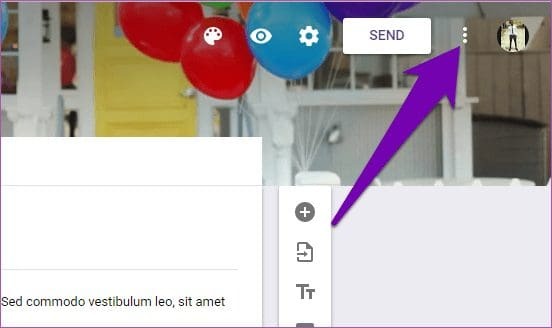
Krok 3: Vyberte položku Doplnky.

Tým sa otvorí G Suite Marketplace, kde si môžete jednoducho nainštalovať doplnky na okorenenie svojich formulárov.
Inštalovali by sme doplnok s názvom „E-mailové upozornenia pre formuláre Google“, ktorý používateľom umožňuje prispôsobiť si odpovede z formulárov a tiež ich posielať na viacero e-mailových adries.
Krok 4: Do vyhľadávacieho panela zadajte názov doplnku „E-mailové upozornenie pre formuláre Google“. Klepnite na príslušnú možnosť, ako je znázornené na obrázku nižšie.
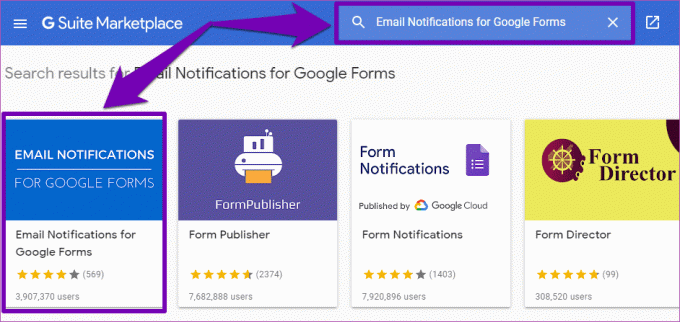
Krok 5: Klepnutím na tlačidlo Inštalovať nainštalujete doplnok do svojich Formulárov Google.
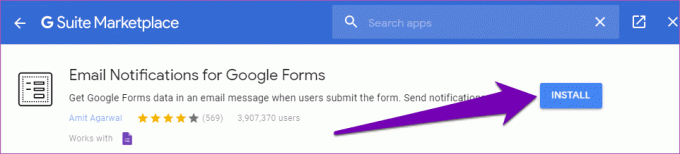
Krok 6: Vo vašom prehliadači sa otvorí nová karta. Vyzve vás, aby ste sa prihlásili do svojho účtu Google. Do príslušných polí zadajte poverenia svojho účtu Google.
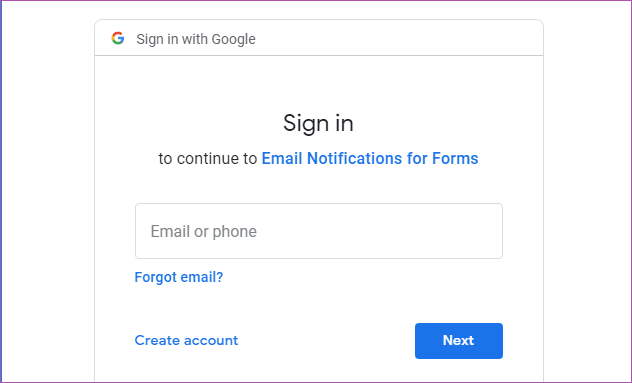
Krok 7: Po úspešnom prihlásení do vášho účtu Google je ďalšou vecou, ktorú musíte urobiť, udeliť prístup k vášmu účtu doplnku „E-mailové upozornenia pre formuláre“.
Prejdite do spodnej časti stránky prístupu k účtu a klepnite na Povoliť.

Krok 8: Na obrazovke sa zobrazí kontextové okno s potvrdením, že doplnok bol úspešne nainštalovaný. Klepnutím na Ďalej ukončíte nastavenie.

Spoločnosť Google tiež pošle na vašu e-mailovú adresu správu s upozornením, v ktorej vás bude informovať o inštalácii doplnku ‘E-mailové upozornenia pre formuláre’.
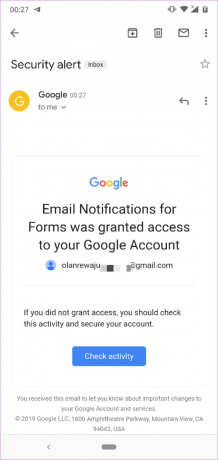
Teraz, keď ste nainštalovali požadovaný doplnok, poďme sa ponoriť do toho, ako ho použiť na odosielanie odpovedí z formulárov na viacero e-mailových adries.
Nastavenie a používanie doplnku
Krok 1: Na stránke vytvorenia formulára klepnite na ikonu doplnku v pravom hornom rohu.

Krok 2: Klepnite na možnosť „E-mailové upozornenia pre Formuláre Google“.

Krok 3: V novom vyskakovacom okne vyberte možnosť „Vytvoriť e-mailové upozornenie“.

V pravom dolnom rohu obrazovky sa objaví ďalšie okno. Potom môžete pokračovať v nastavovaní niektorých pravidiel, prispôsobovaní a zadávaní e-mailových adries, na ktoré chcete odosielať odpovede z formulára.
Krok 4: V časti Názov pravidla zadajte názov upozornenia. Názov môže byť akýkoľvek; môže to byť rovnaké ako vo forme názov/názov.
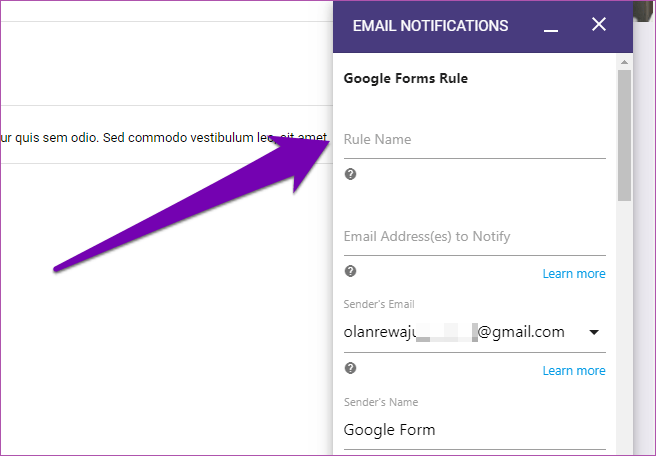
Krok 5: Do priestoru označeného „E-mailová adresa (adresy) na upozornenie“ zadajte všetky e-mailové adresy, na ktoré by ste chceli odoslať odpovede z formulára.

Jednotlivé e-mailové adresy oddeľte čiarkou.
Krok 6: Po pridaní e-mailových adries prejdite do spodnej časti okna a klepnite na tlačidlo Uložiť pravidlo.
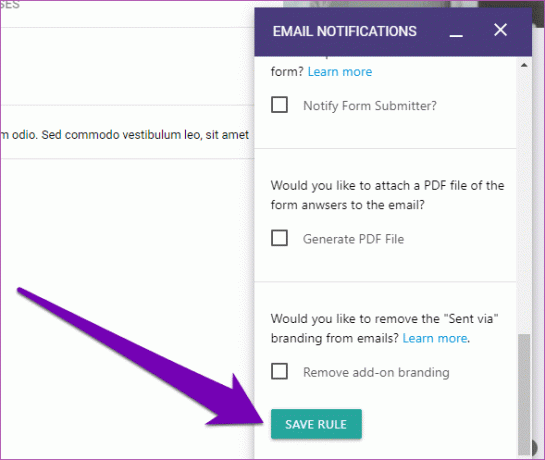
Krok 7: Oznámenie o úspechu, ktoré vás informuje, že pravidlo formulára bolo vytvorené. A to je všetko. Teraz môžete pokračovať v zdieľaní formulára s respondentmi.

Vždy, keď niekto vyplní formulár, odpovede všetkých respondentov sa odošlú na všetky e-mailové adresy, ktoré ste zadali v pravidle formulára.
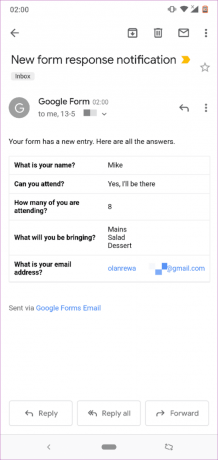
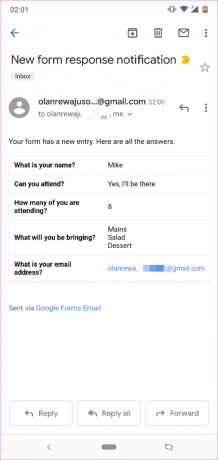
Spravujte odpovede na formulár pomocou viacerých e-mailov
Teraz, keď už viete, ako posielať odpovede z formulára Google viacerým ľuďom (čítaj: e-mailové adresy), pozrime sa na ich správu, ak ich potrebujete upraviť. Povedzme, že neskôr v budúcnosti chcete pridať alebo odstrániť e-mailovú adresu. Ako na to idete?
No, je to celkom jednoduché. Postupujte podľa nižšie uvedených krokov.
Krok 1: Otvorte formulár, ktorý chcete spravovať, na hlavnom paneli Formulárov Google. Klepnite na ikonu doplnku.

Krok 2: Vyberte „E-mailové upozornenia pre Formuláre Google“.

Krok 3: Klepnite na „Spravovať nastavenia formulára“.

Krok 4: Priamo pod pravidlom, ktoré ste vytvorili, klepnite na Upraviť.
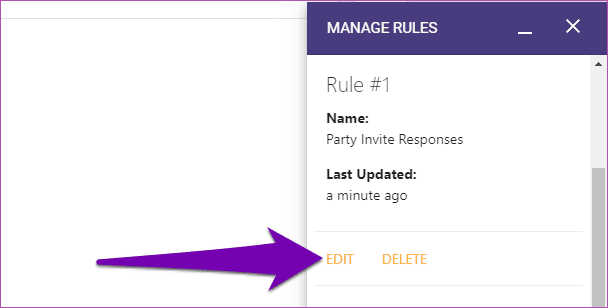
Krok 5: Potom môžete pokračovať v odoslaní ďalšej e-mailovej adresy, odstrániť jednu a vykonať ďalšie úpravy nastavení odpovede.
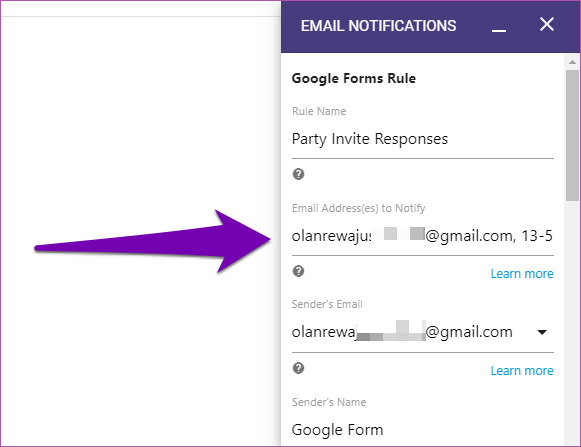
Noste všetkých so sebou
Schopnosť automaticky zdieľať odpovede na prieskum, RSVP alebo iné udalosti s viacerými ľuďmi (spoluhráči, spolupracovníci atď.) je efektívny spôsob, ako všetkých rýchlo informovať o nových aktualizáciách na formulár. Postupujte podľa vyššie uvedeného podrobného sprievodcu a okamžite budete môcť odosielať odpovede z Formulárov Google na viacero e-mailových adries.
Ďalej: Podmienená logika pomáha okoreniť vaše Formuláre Google. Prečítajte si článok prepojený nižšie a zistite, ako vytvoriť inteligentnejšie a stručnejšie formuláre pridaním podmienenej logiky.
Posledná aktualizácia 3. februára 2022
Vyššie uvedený článok môže obsahovať pridružené odkazy, ktoré pomáhajú podporovať Guiding Tech. Nemá to však vplyv na našu redakčnú integritu. Obsah zostáva nezaujatý a autentický.

Napísané
Spoločnosť Sodiq za posledné 3 roky napísala tisíce tutoriálov, sprievodcov a vysvetlení, aby pomohla ľuďom riešiť problémy týkajúce sa zariadení so systémom Android, iOS a Windows. Rád tiež recenzuje produkty spotrebnej techniky (smartfóny, inteligentné domáce zariadenia atď.) a predtým v tejto funkcii spolupracoval s GearBest.



